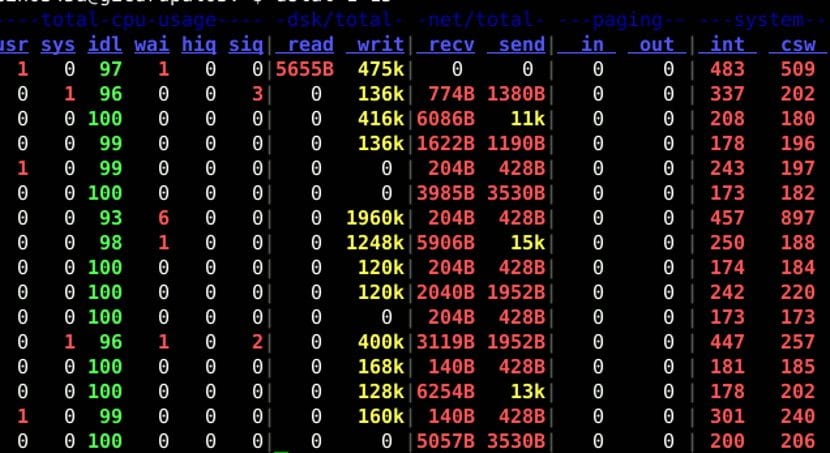
dstat je všestranný nástroj na štatistiku zdrojov. Tento nástroj kombinuje možnosti iostat, vmstat, netstat a ifstat. Dstat nám umožňuje sledovať systémové zdroje v reálnom čase. Ak potrebujete tieto informácie zhromaždiť v reálnom čase, dstat sa prispôsobí vašim potrebám.
dstat nám umožňuje vidieť všetky systémové zdroje v reálnom čase, dáva nám podrobné informácie o celom systéme v stĺpcoch, napríklad môžeme vidieť miesto na disku v kombinácii s prerušeniami radiča IDE.
Funkcie Dstat
- Napísané v pytóne
- Kombinujte dohromady: Vmstat, IOSTAT, ifstat, NETSTAT.
- Ukazuje presnú štatistiku v reálnom čase.
- Modulárny dizajn.
- Ľahko sa rozbaľte a pridajte vlastné počítadlá.
- Umožňuje exportovať výstup CSV, ktorý je možné importovať do programu Gnumeric a Excel na vytvorenie grafiky.
- Obsahuje veľa externých doplnkov, ktoré ukazujú, aké ľahké je pridať počítadlá.
- Môžete zhrnúť bloky sieťových zariadení / skupín a uviesť celkový počet.
- Môže zobrazovať prerušenia podľa zariadenia
- Veľmi presné časové rámce, bez namáhania pri namáhaní systému
- Môžete určiť rôzne jednotky s rôznymi farbami.
- Ak je prokrastinácia> 1, môže zobraziť medzivýsledky.
Inštaluje sa Dstat
dstat sa nachádza v úložiskách Ubuntu V predvolenom nastavení ho môžete ľahko nainštalovať spustením nasledujúceho príkazu:
sudo apt-get install dstat
Ako používať Dstat?
Inštalácia je dokončená pokračujeme v spustení aplikácie pomocou nasledujúceho príkazu:
dstat
Ukazuje nám výstup so systémovými informáciami. Týmto spôsobom sa predvolene použijú nasledujúce možnosti.
Možnosti -cdngy sú nasledujúce:
- c: štatistika CPU
- d: štatistika disku
- n: štatistika siete
- g: štatistika stránky
- y: štatistika systému
Tak teda informačný výstup môžeme trochu prispôsobiť, napríklad ak máme v počítači viac ako jeden disk, môžeme tým naznačiť, že nám napríklad zobrazuje informácie z iného disku
dstat -cdl -D sdb
výstup:
----total-cpu-usage---- --dsk/sdb- ---load-avg--- usr sys idl wai hiq siq| read writ| 1m 5m 15m 9 10 78 2 0 0| 84B …
Teraz na druhej strane ak chceme vizualizovať informácie o CPU, vyššia latencia a vyššia pamäť, spustite nasledujúci príkaz:
dstat --top-cpu-adv --top-latency --top-mem
Na druhej strane môžeme uložiť výsledok príkazu dstat do súboru .csv pomocou možnosti –výstup:
Napríklad ak chcete zobraziť štatistiku času, CPU, pamäte a zaťaženia systému s dvojsekundovým oneskorením medzi 10 aktualizáciami a uložiť výstup do súboru report.csv, spustite nasledujúci príkaz:
dstat --output report.csv
tiež môže používať rôzne interné pluginy a externé s dstat.
Zoznam všetkých dostupných doplnkov zobrazíte spustením nasledujúceho príkazu:
dstat --list
S dstatom je k dispozícii veľa užitočných možností, pomocou nižšie uvedeného príkazu môžete zobraziť všetky dostupné možnosti:
dstat -h
výstup:
Usage: dstat [-afv] [options..] [delay [count]] Versatile tool for generating system resource statistics Opciones de Dstat: -c, --cpu enable cpu stats -C 0,3, el total incluye cpu0, cpu3 y total -d, --disk habilita las estadísticas del disco -D total, hda incluye hda y total -g, --page enable page stats -i, --int enable interrupt stats -I 5, eth2 incluye int5 y la interrupción utilizada por eth2 -l, - load enable load stats -m, --mem enable memory stats -n, --net habilitar estadísticas de red -N eth1, total incluye eth1 y total -p, --proc enable process stats -r, --io enable io stats (solicitudes de E / S completadas) -s, --swap enable swap stats -S swap1, total incluye swap1 y total -t, - tiempo de habilitar salida de fecha / hora -T, - contador de tiempo de habilitación de tiempo (segundos desde época) -y, --sys enable system stats --aio enable aio stats --fs, --filesystem enable fs stats --ipc enable ipc stats --lock enable lock stats --raw enable raw stats --socket enable socket stats --tcp enable tcp stats --udp enable udp stats --Unix habilita las estadísticas de Unix --vm enable vm stats
Dstat má veľa možností, pomocou ktorých môžeme získať presné informácie o našom vybavení a systéme v reálnom čase, stačí sa naučiť, ako ich používať v náš prospech.